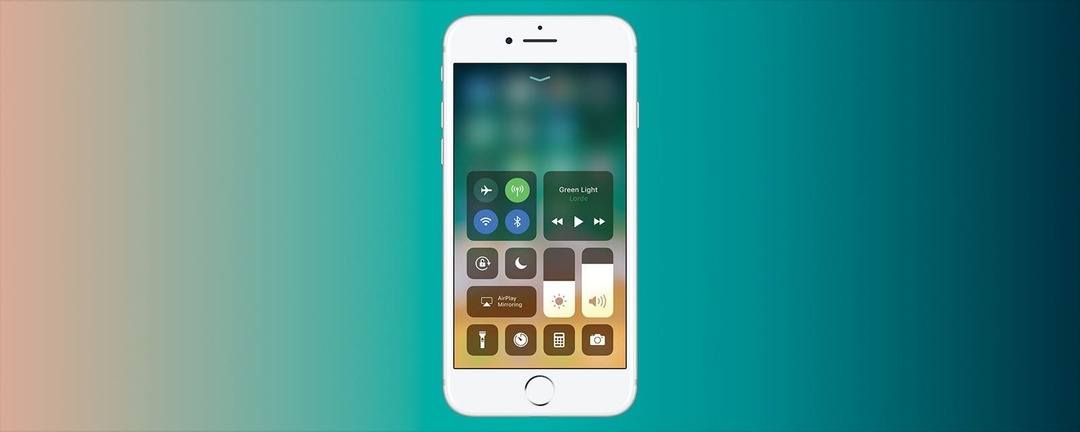
У iOS 11 Apple значно змінила фейслифтинг і покращила функціональність Центру керування. Якщо ви часто використовуєте Центр керування, сміливі зміни спочатку можуть трохи дезорієнтувати. Від нових і корисніших елементів керування до додаткових налаштувань — це найкрутіші нові функції, які з’являться на iPhone та iPad з iOS 11.
Під час проведення пальцем від нижньої частини екрана в попередніх версіях iOS панель значків ковзала лише приблизно до половини екрана. Новий Центр керування висувається вгору, щоб скористатися перевагами всього екрана. Тож, природно, перше, що я зробив, це видалив якомога більше значків, щоб побачити, які з них постійно видно. Як я і очікував, елементи керування яскравістю та звуком залишаються, а також блокування орієнтації екрана, режим «Не турбувати» та дзеркальне відображення екрана. У верхньому лівому кутку постійно згруповані режими польоту, WiFi, Bluetooth і нова кнопка включення та вимкнення для мобільного зв’язку. Коли 3D Touched, це поле також показує кнопки Hotspot і AirDrop. У верхньому правому кутку розміщено елементи керування Музикою. Це ефективно усунуло елементи керування музикою прогортання ліворуч із попередніх версій Control Center. Наступне, що я спробував зробити, — це перемістити ці значки та коробки. На жаль, Apple ще не зовсім готова дозволити цю настройку. Я 3D Touched і довго натискав на моє серце, але те, що ми бачимо на цьому екрані, ми отримуємо, поки не додамо інші елементи керування до групи.
Щоб додати настроювані значки до Центру керування в iOS 11, перейдіть до Налаштувань і перейдіть до нового розділу Центру керування. У розділі «Налаштувати елементи керування» буде повний список елементів керування, які можна додати до Центру керування в iOS 11. Тож, знову ж таки, я хотів побачити, як далеко я можу зайти, і додав кожну піктограму. Це здавалося мені трохи екстремальним і досить марним, оскільки я регулярно використовую лише половину цих функцій. Я повернувся і вибрав свої улюблені. Я також замовив їх так, як я сподівався, що вони будуть відображені у вікні Центру керування.
Звичайно, порядок, який я вибрав у налаштуваннях, був відображений у Центрі керування. Зверху вниз у Налаштуваннях зліва направо в Центрі керування, тож залежно від ваших пальців ви можете відповідно планувати. Мені дуже сподобалася б можливість довго натискати ці піктограми в Центрі керування та перетягувати їх. Для мене це те, що я визначаю як «настроюваний». Однак навіть просто змінити порядок елементів керування в Налаштуваннях, безумовно, більше свободи, ніж те, з чим нам доводилося працювати раніше. Загалом я дуже задоволений тим, як Центр управління розвивався протягом багатьох років. У iOS 11 практичність покращена функцією 3D Touch, а можливість організувати нижню частину за порядком скоротить час на виконання кількох повсякденних завдань.
Дякую, Apple!